
inpersonaアプリ報酬(6.2.15)
⌚️バイオセンス
⌚️ジェネレーション2
NFTレベル4
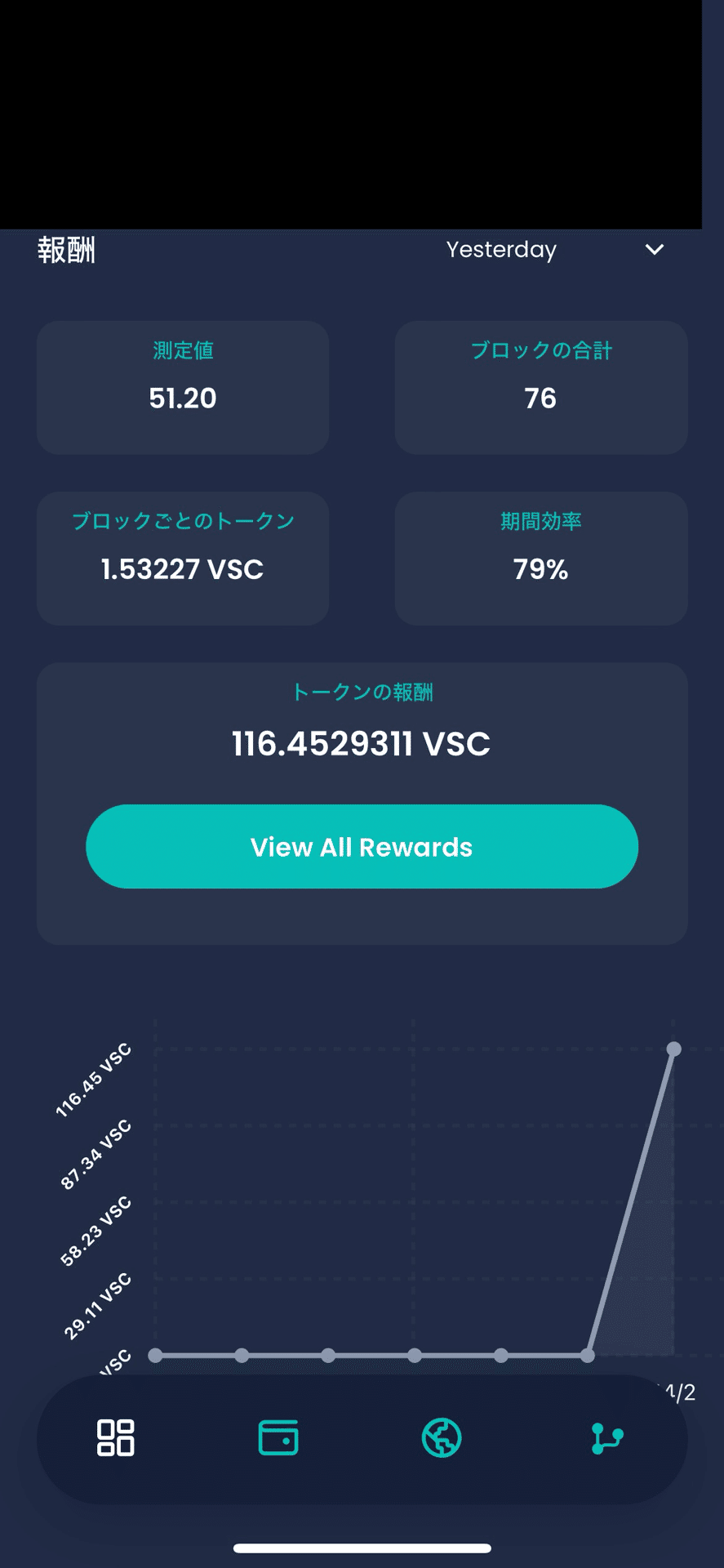
ジェネレーション2
📈VSC価格
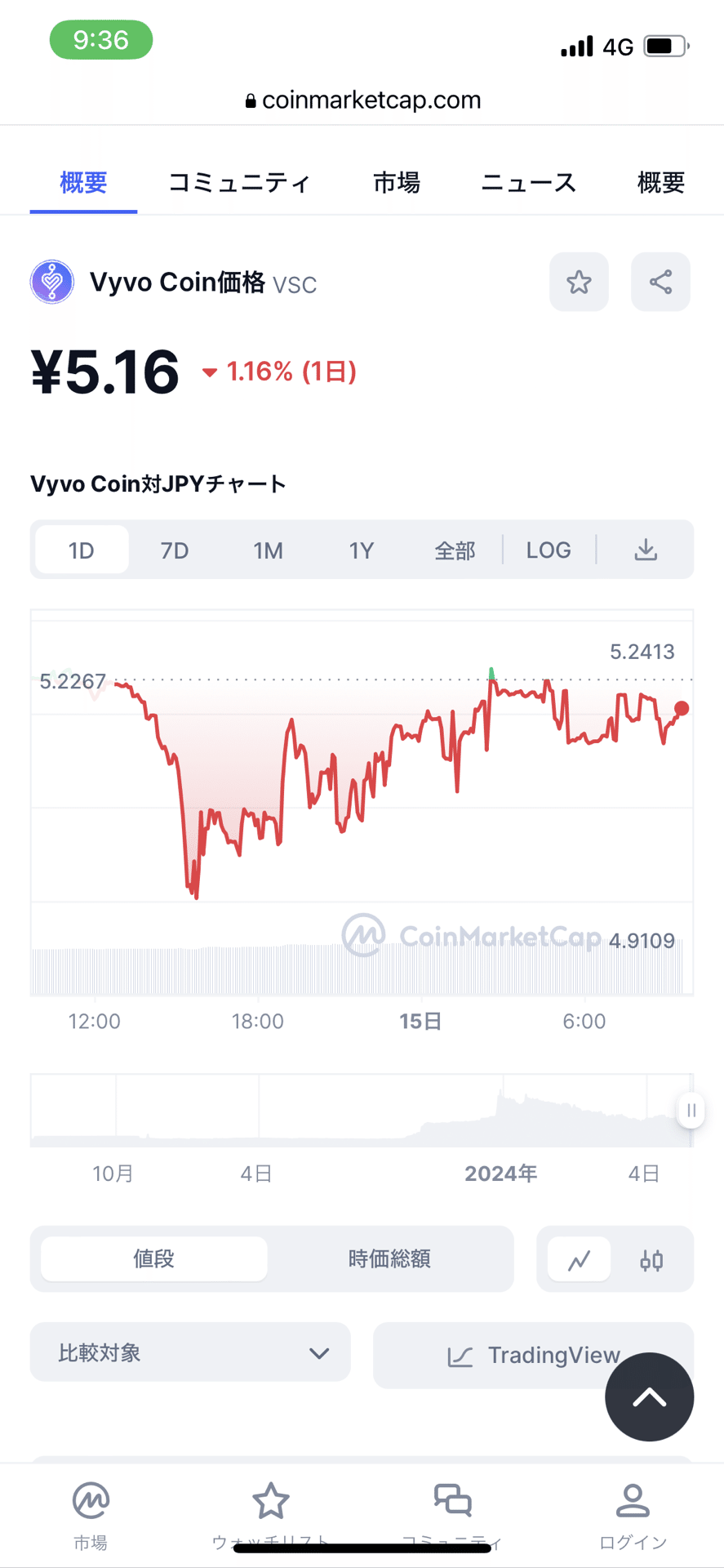
⭐️ 報酬
116➕116🟰232VSC
232VSC✖️5.16円🟰1197.12円
本日の報酬 1197円
💙 ジェネレーション2自動計測復活方法
① ジェネレーション2のファームアップグレードのバージョンの確認(下のバージョンになっていれば🆗)
・5.3.16.51
・5.5.16.51
・5.6.16.51
1️⃣ 確認方法(Hekapro/HeloSmart)

2 赤色の枠→バージョン確認
② ジェネレーション2をHekapro/Helo Smartアプリから接続解除
2️⃣ 解除方法
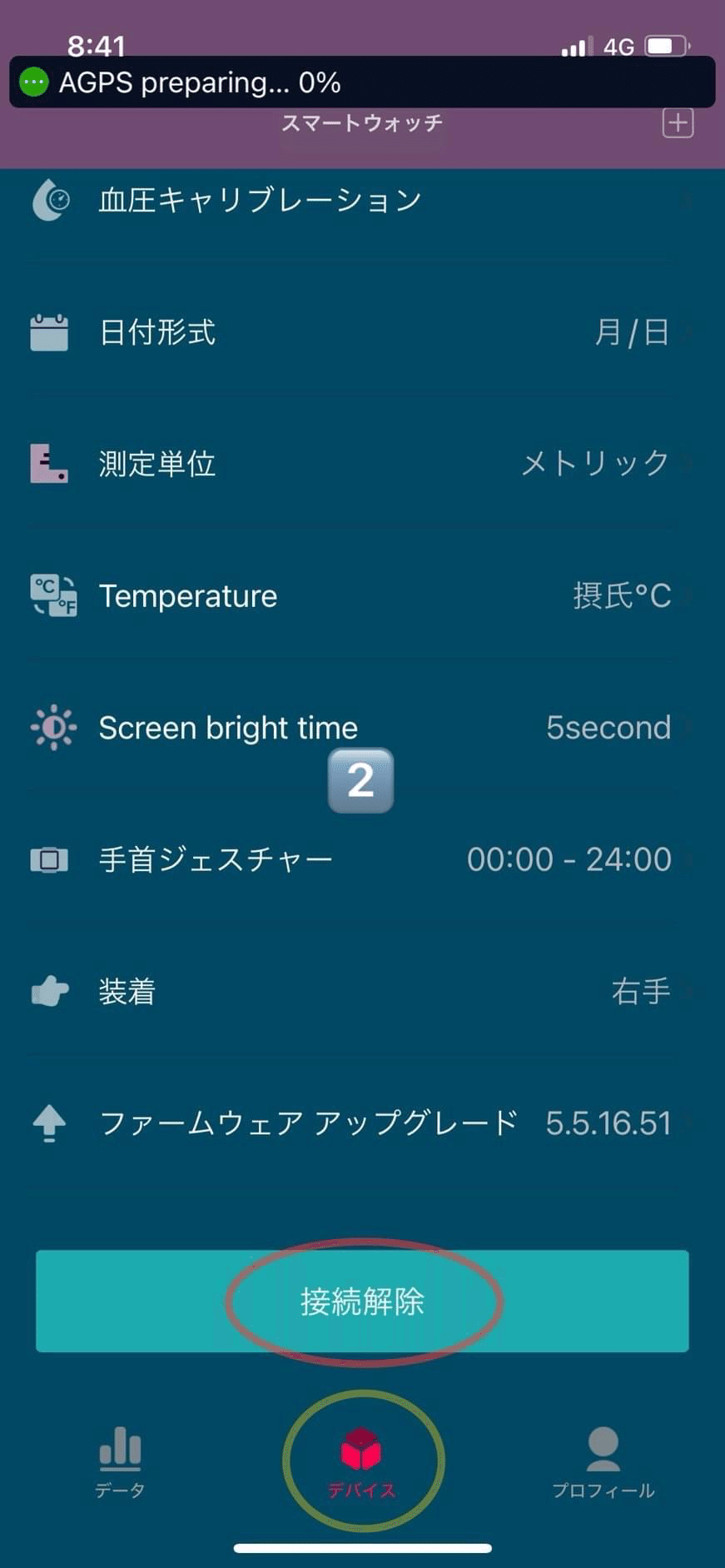
2 赤色の丸枠→接続解除
3️⃣ 接続を解除

4️⃣ 接続解除完了✅
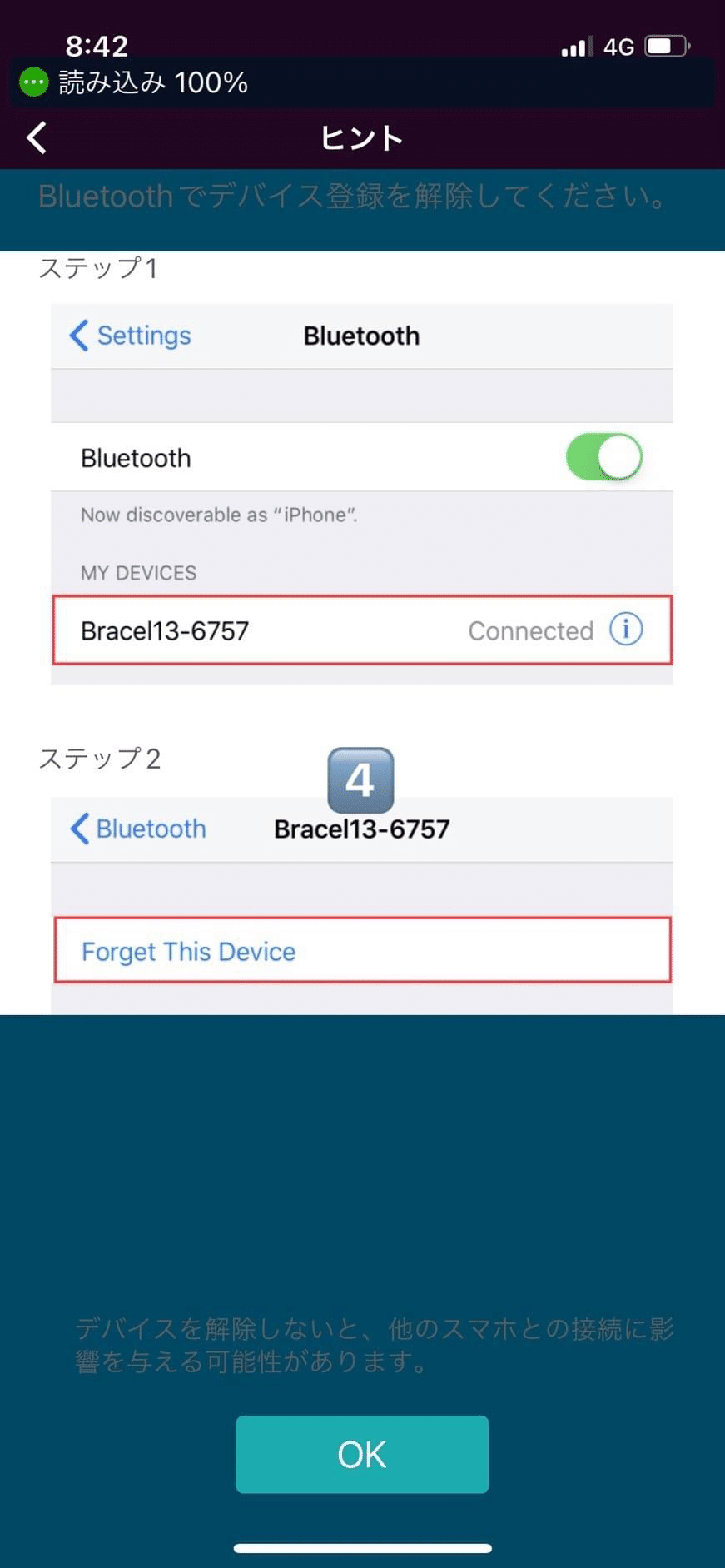
③ Hekapro/HeloSmartアプリからサインアウト
5️⃣ サインアウト方法
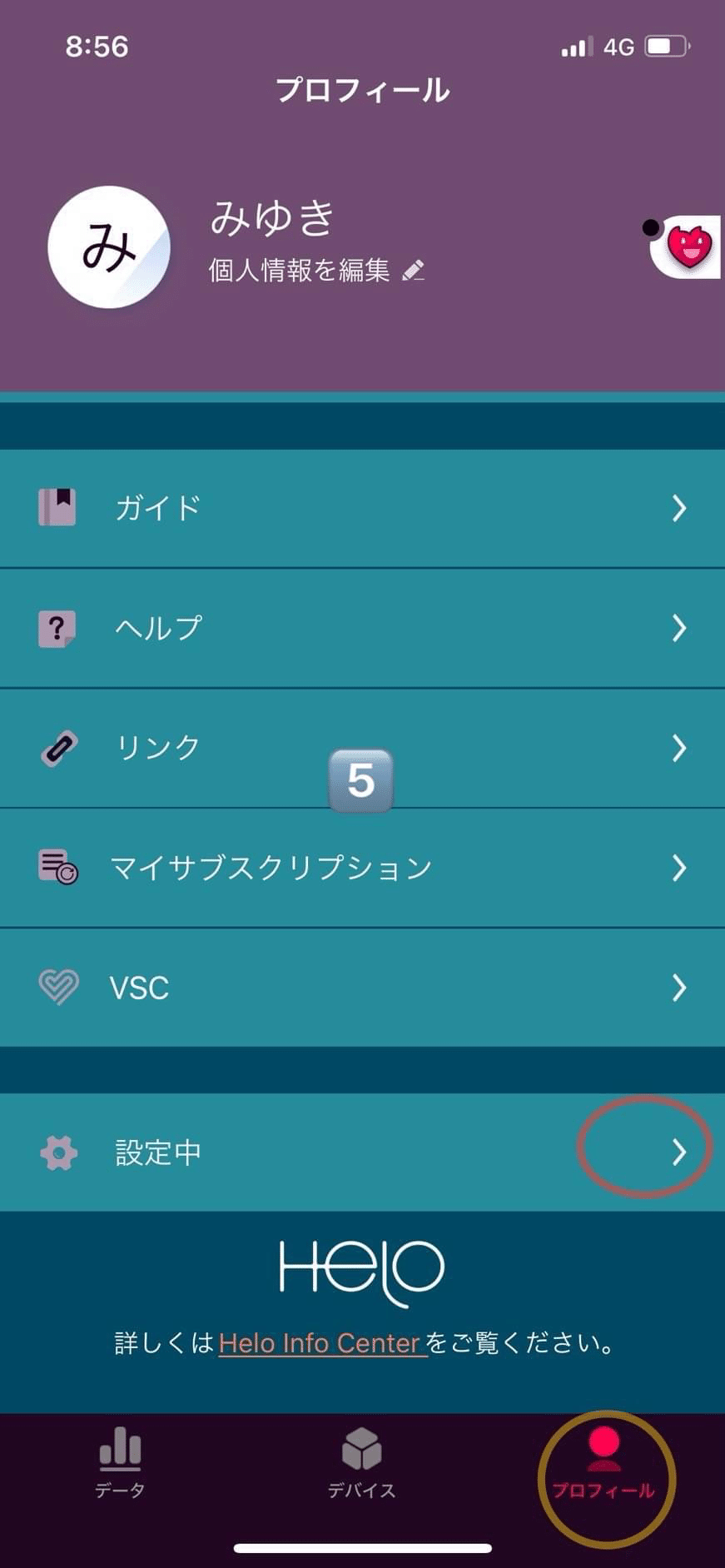
2 赤色の丸枠→設定中の右側→ 〉マークを押す
6️⃣ サインアウト
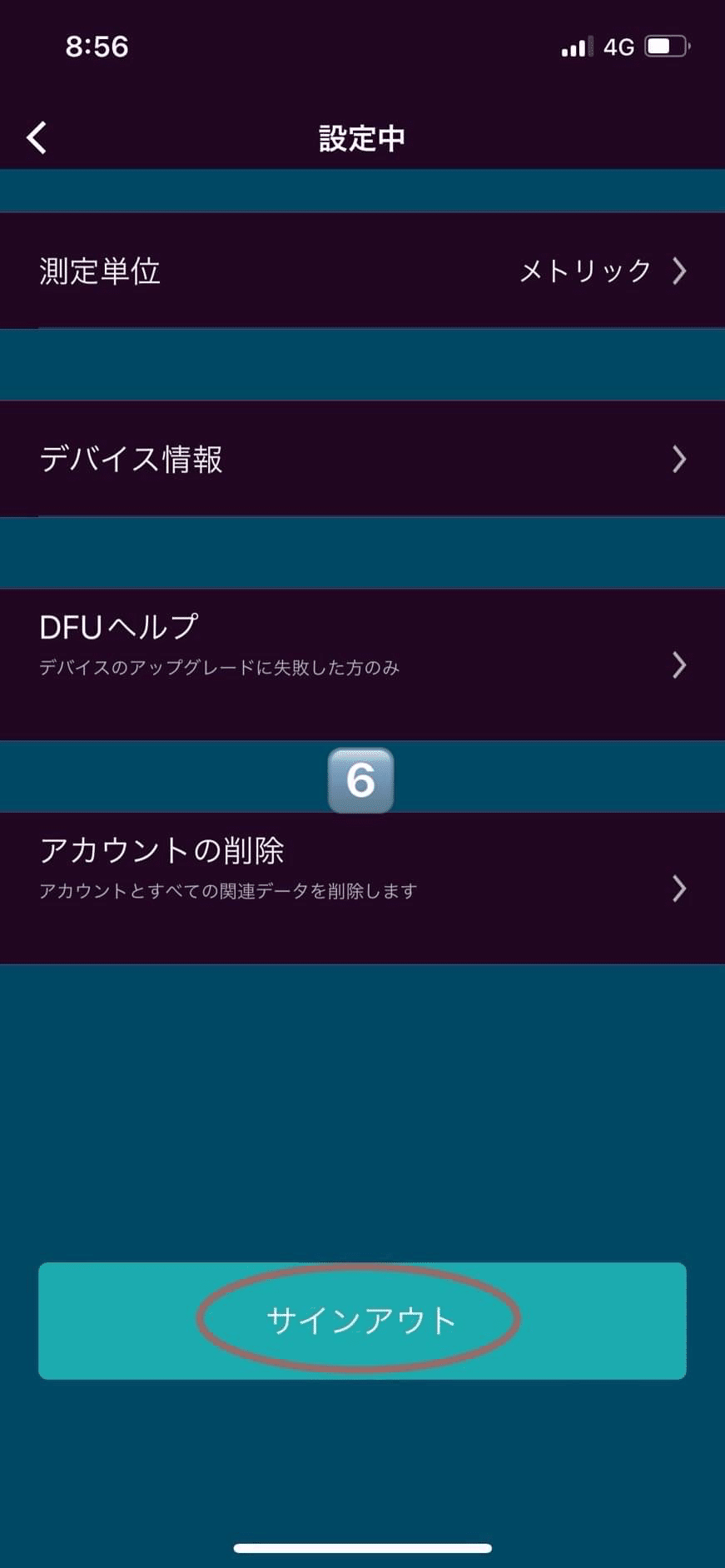
7️⃣ サインアウト完了✅
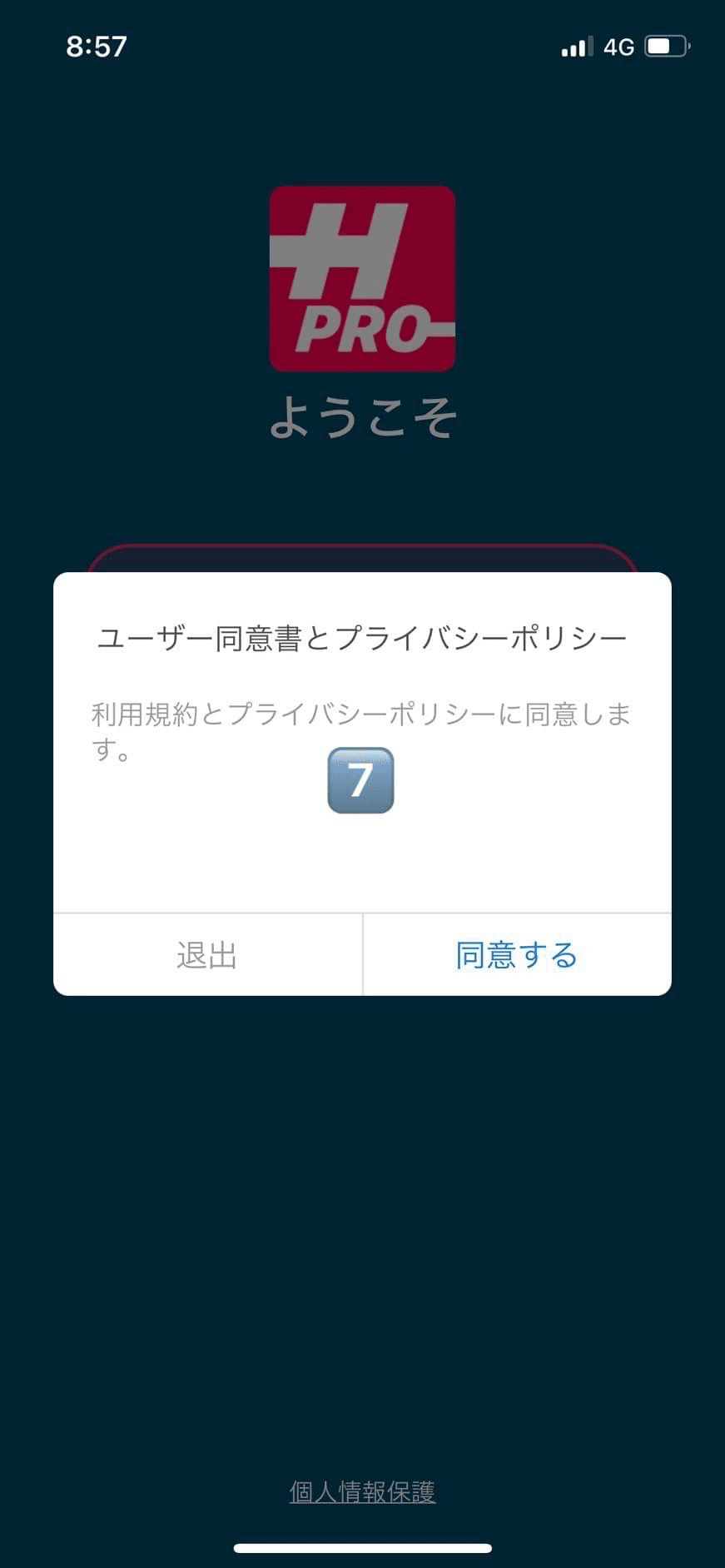
④ Hekapro/HeloSmartアプリを端末からアンインストールする
8️⃣ iPhoneでのアンインストール方法

2 上の画面→アプリ削除を押す
3 画面上→アプリが消える→アンインストール完了✅
⑤ Bluetooth設定画面からVyvo/Heloデバイスの登録を全て解除する
・BioSense
・Generation2
・Watch Lite SE
9️⃣ 解除方法(iPhone)

🔟 接続済みの赤丸枠を押す

1️⃣1️⃣ デバイスの登録解除
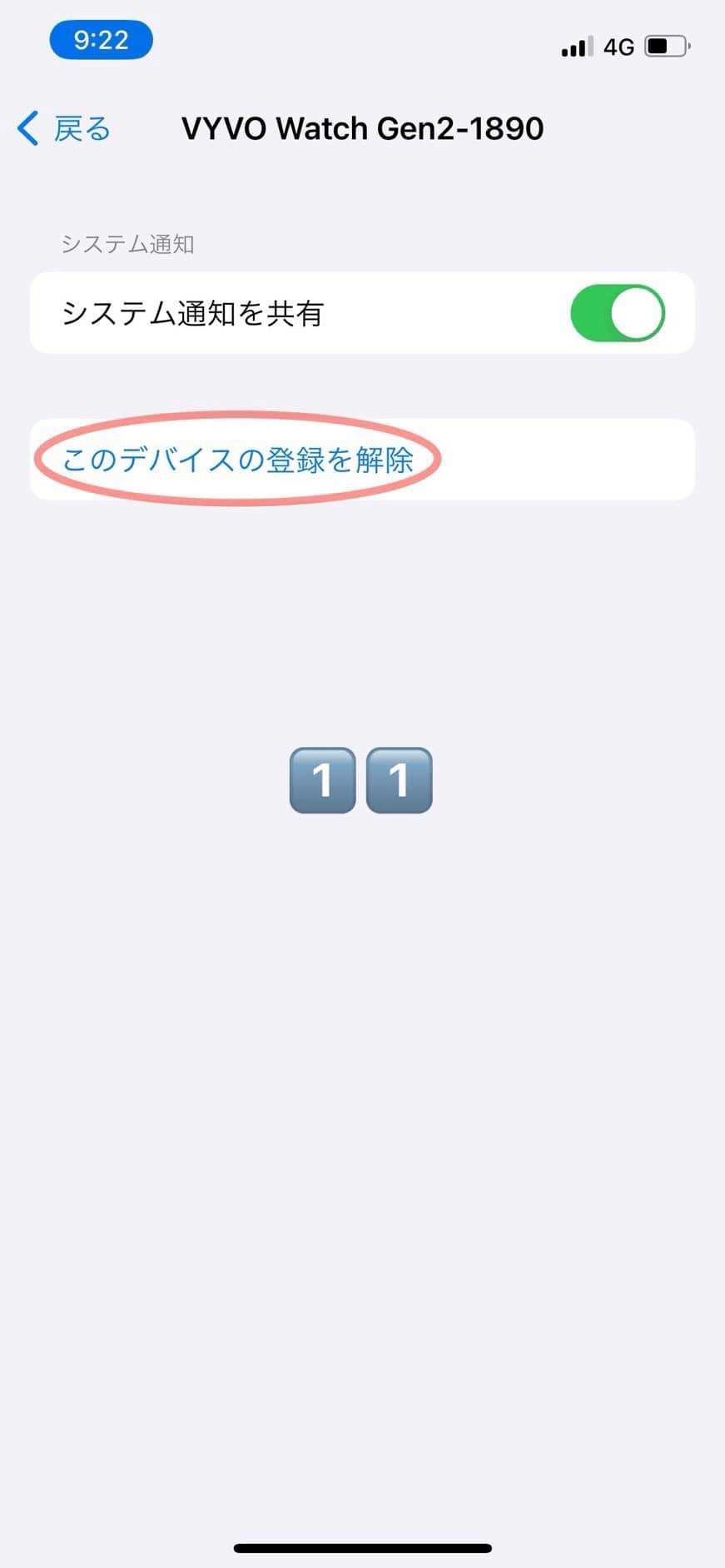
1️⃣2️⃣ 接続解除完了✅
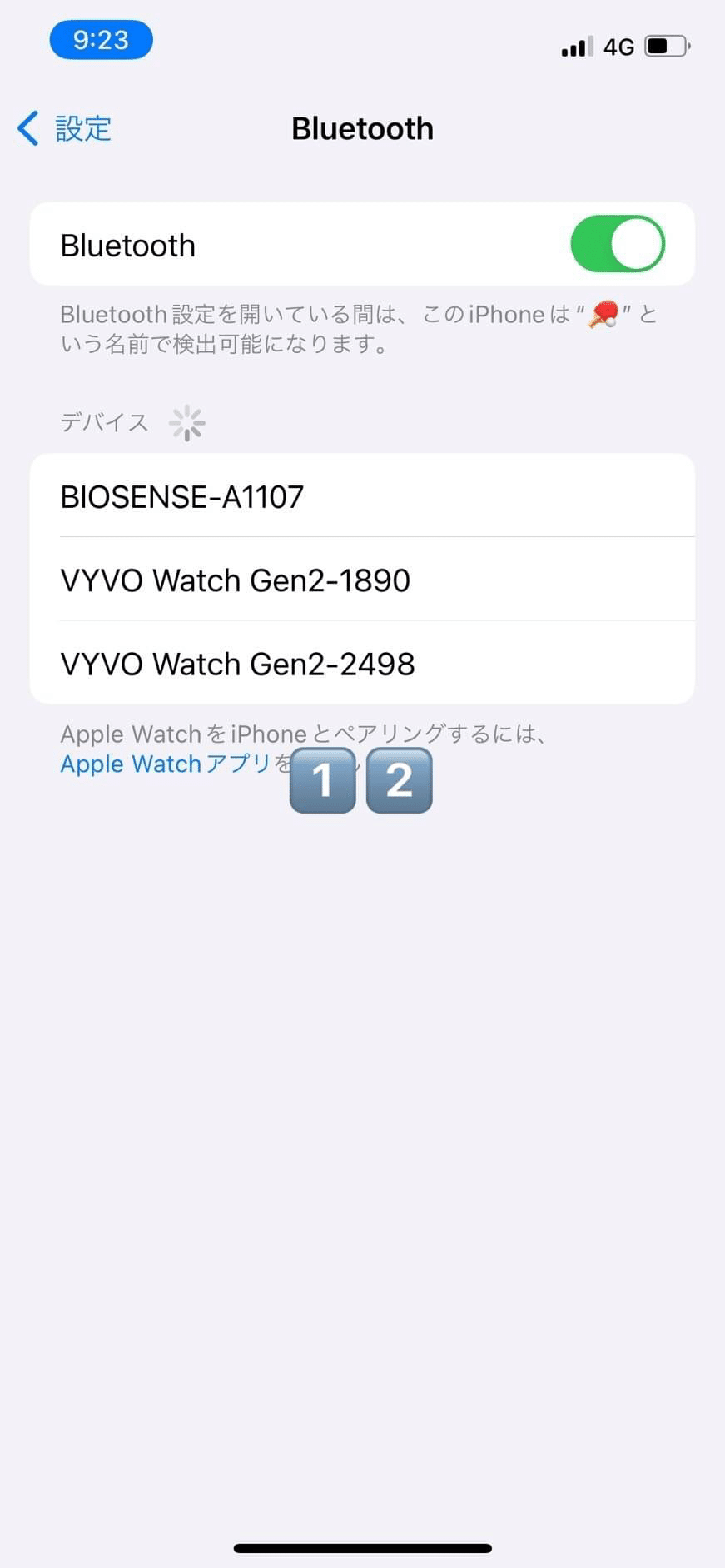
⑥ BluetoothをOFFにする
1️⃣3️⃣ BluetoothをOFFにする
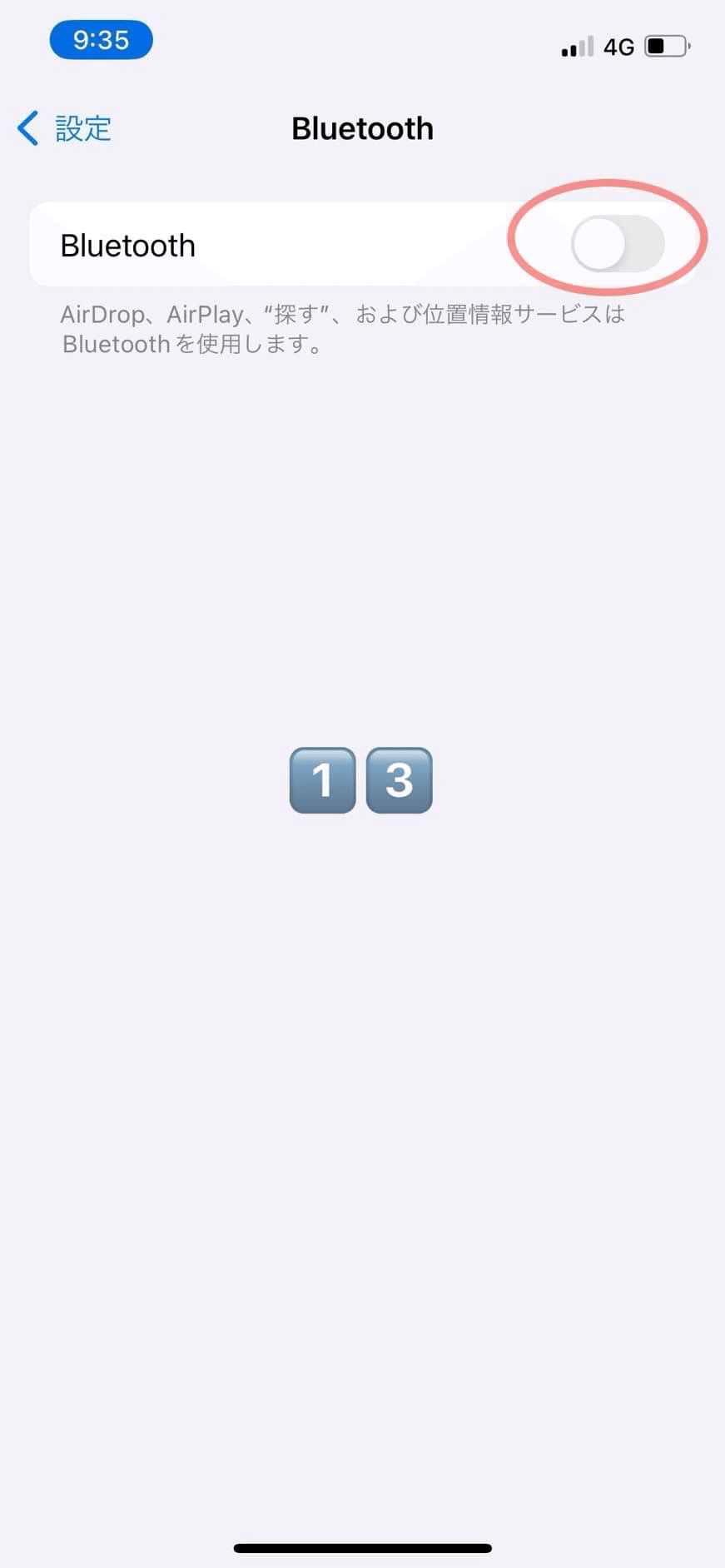
⑦ 端末(スマホ)の電源を切る
⑧ 数分後、端末(スマホの電源を入れる)
⑨ BluetoothをONにする
1️⃣4️⃣ BluetoothをONにする

⑩ Hekapro/HeloSmartアプリのインストール
Apple Store
https://apps.apple.com/jp/app/heka-pro/id1522860580
Google Store
https://play.google.com/store/apps/details?id=com.bracelet.app.hekapro
⑪ Hekapro/HeloSmartアプリにサインイン
1️⃣5️⃣ 利用規約に同意する
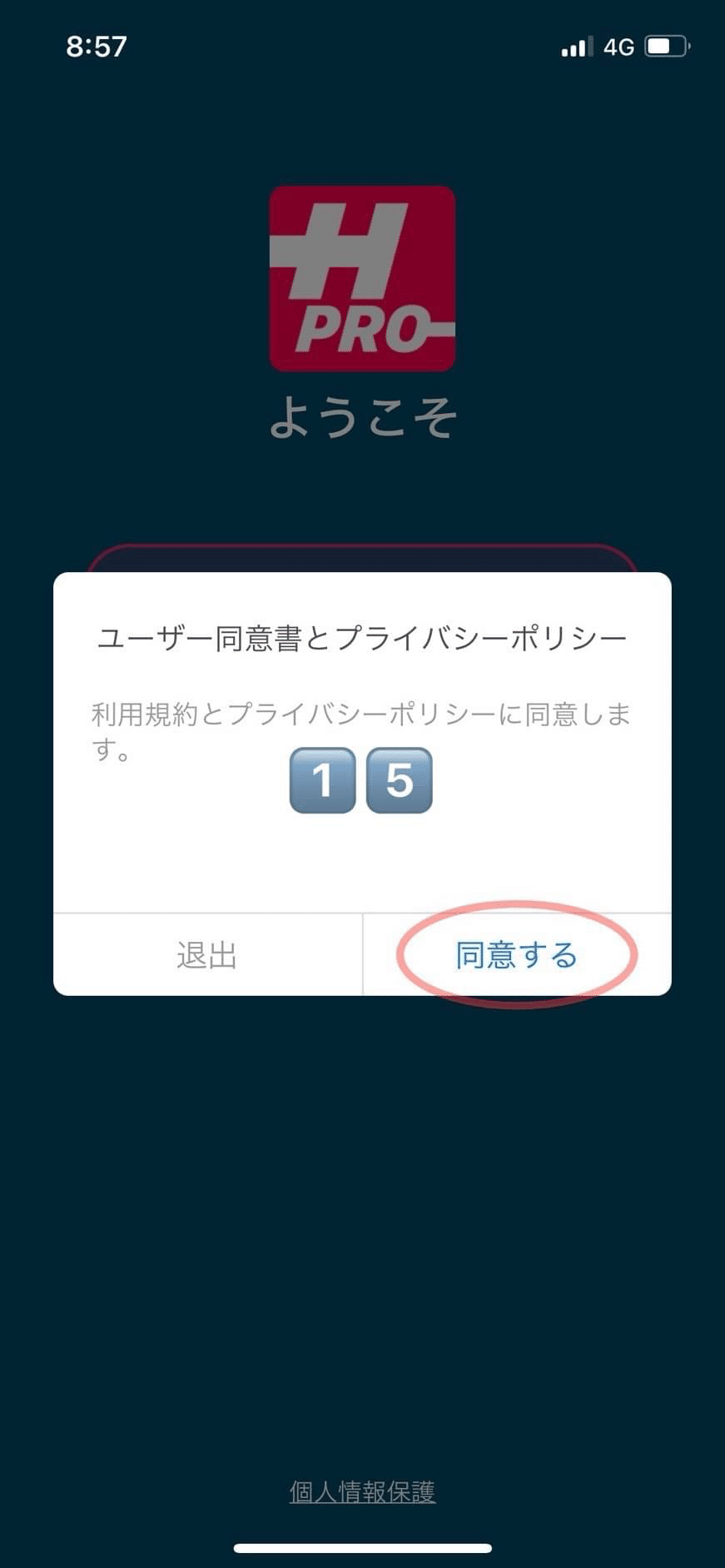
1️⃣6️⃣ メールアドレスの入力
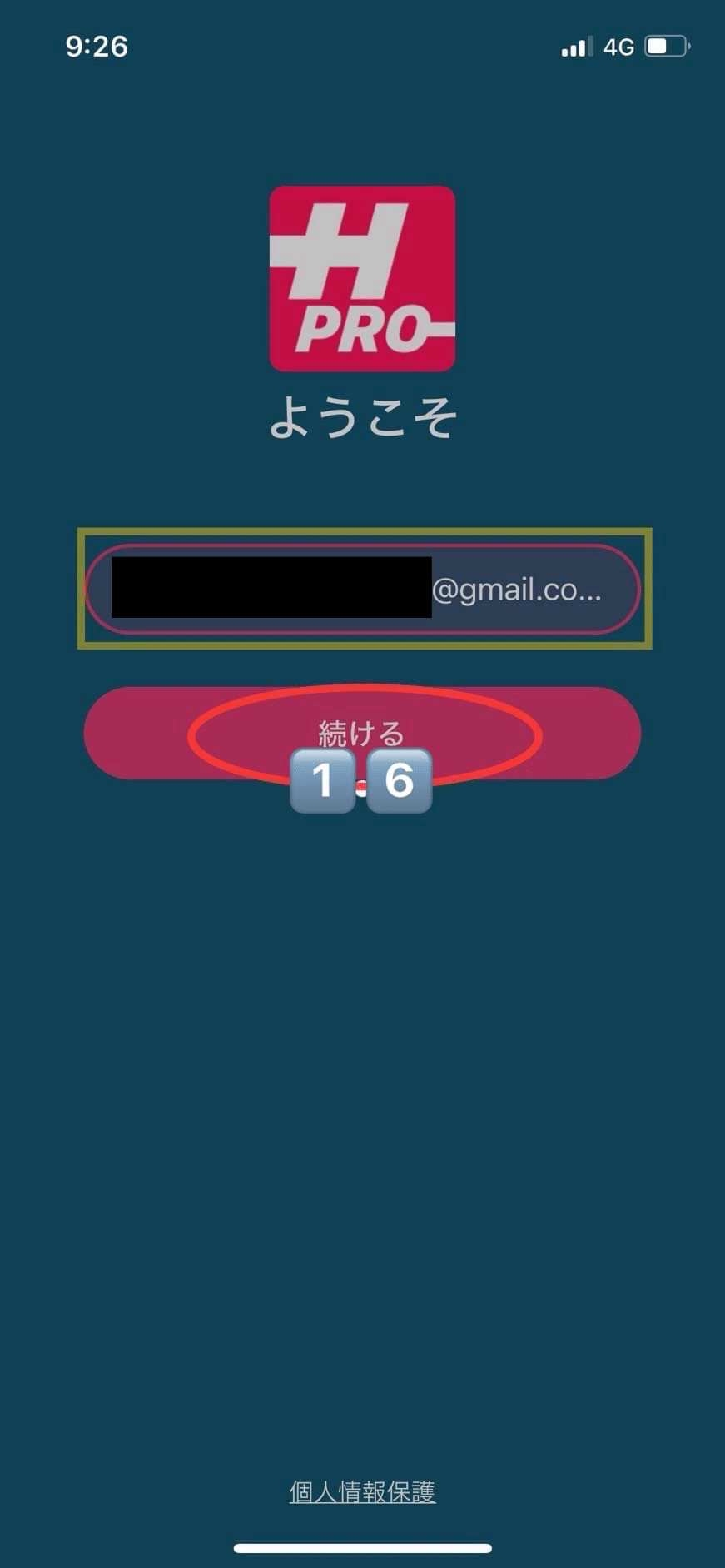
2 赤丸枠→続けるを押す
1️⃣7️⃣ OTP(6桁の)の入力

⑫ ジェネレーション2のシャットダウン
1️⃣8️⃣ シャットダウン

1 ジェネレーション2の電源が入った状態
2 サイドボタンを20秒以上長押しする
3 上の画面が表示される
4 シャットダウン、SOS、キャンセルの表示
5 シャットダウンを押す
1️⃣9️⃣ シャットダウン完了✅

⑬ 電源を入れる
2️⃣0️⃣ Vyvoのロゴの確認

2️⃣1️⃣ WATCH Generation2ロゴ

⑭ ジェネレーション2とHekaproアプリの同期
2️⃣2️⃣ ジェネレーション2の接続
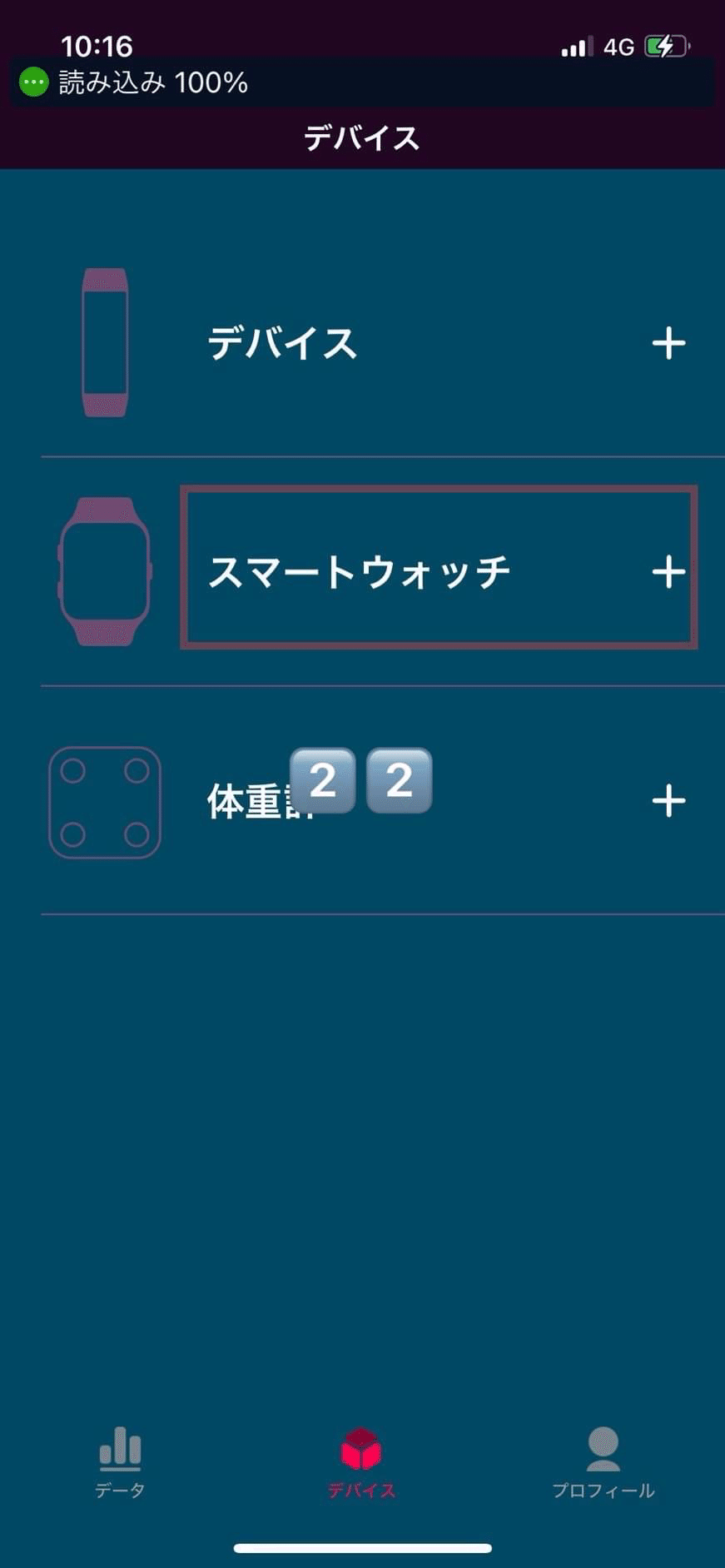
2️⃣3️⃣ 時計のデバイス番号を押す
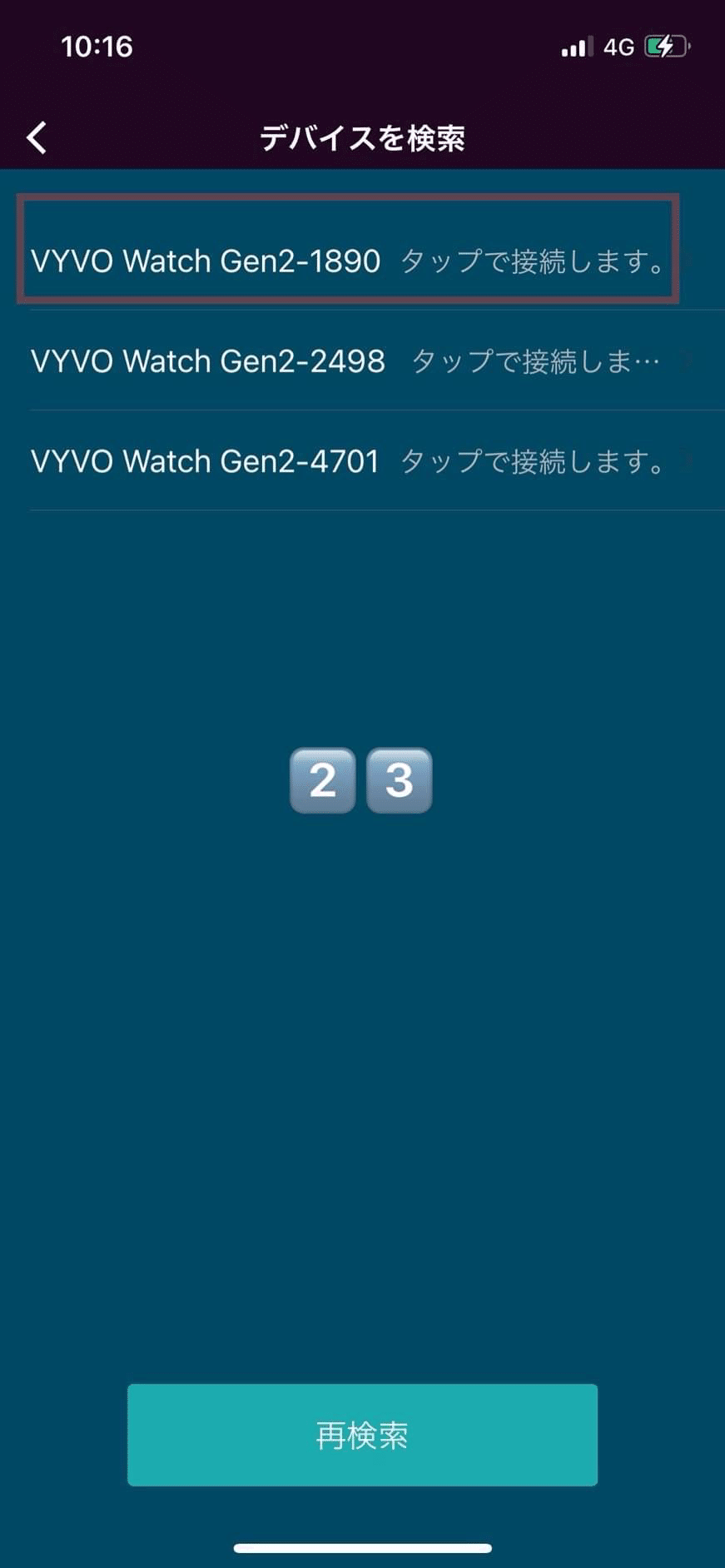
⑮ ジェネレーション2の初期化
設定>初期化
初期化が済んだらHekapro/Hel Smartアプリを接続をしてください。
2️⃣4️⃣ 設定

2️⃣5️⃣ 初期化

2️⃣6️⃣ 継続
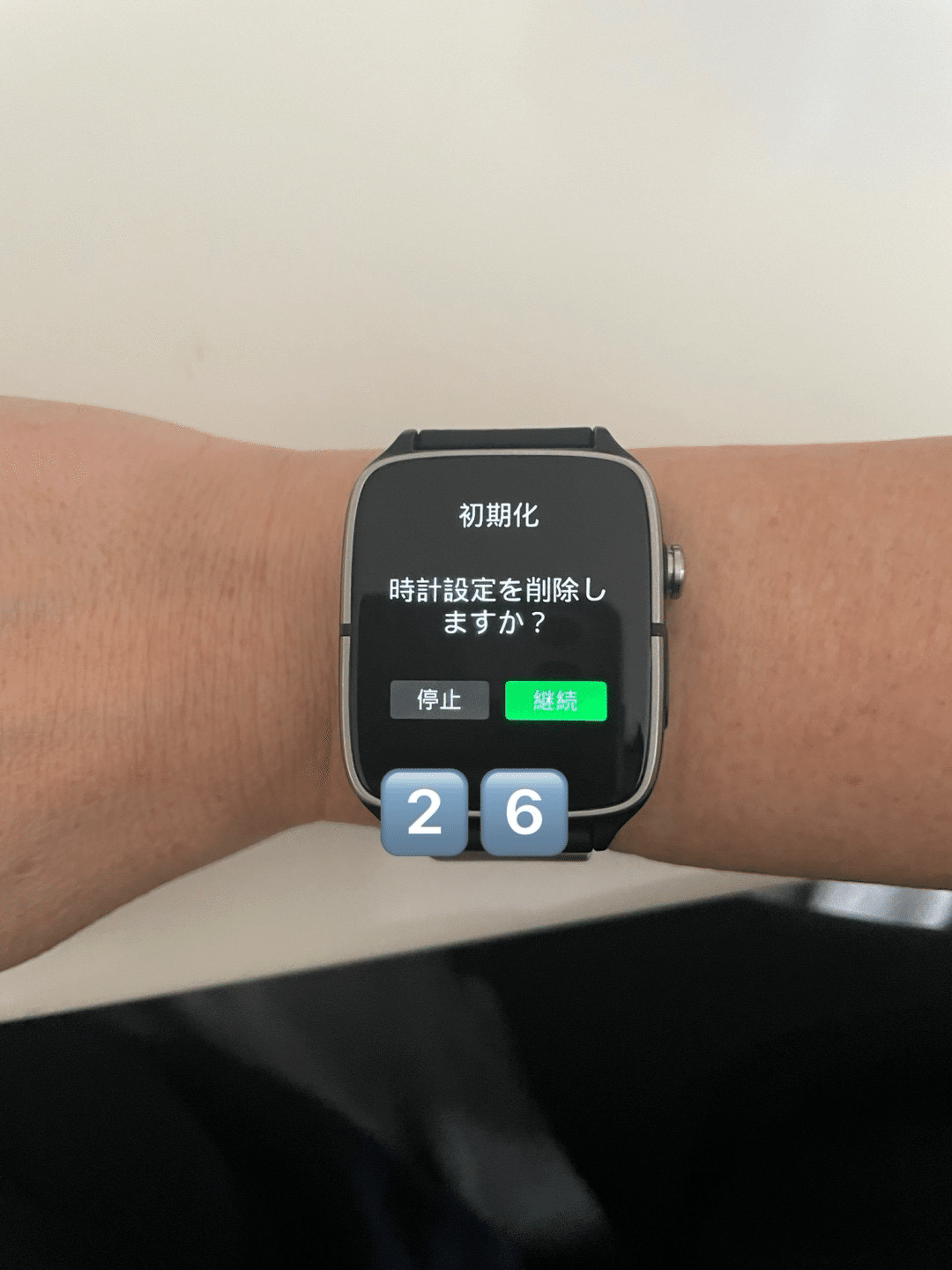
⑯ 電源を入れる
⑰ Heka Proアプリのデバイス画面から血圧キャリブレーションの再設定
https://vimeo.com/491680323
⑱ 血圧を測定する
⚠️ 自動計測が出来ない事象がある時に上の手順を試したら問題が解消出来ました⌚️
参考にしてもらえると嬉しいです✨
